5月
11
11
Apple Watchで「Hey Siri」の設定をする方法

Apple Watchに「Hey Siri(ヘイシリ)」と言うことで、Siriが起動して音声でApple Watchを操作することができます。
ですが、人によっては設定をオフにしたい人もいると思うので、「Hey Siri」の設定を変更する方法を書いておきたいと思います。
Apple Watchで使えるSiriはiPhoneとは少し違い、スリープ状態では使えません。
Apple Watchのロックを解除してから使うことができます。
Siriの設定は「設定アプリ」から行います。
設定アプリの中にある「一般」を選択します。
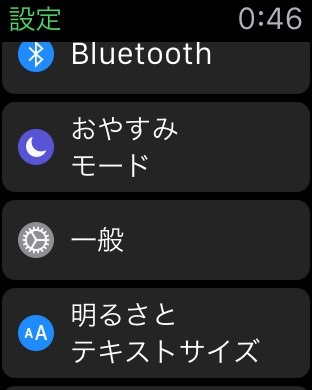
その中にある「Siri」を選択。
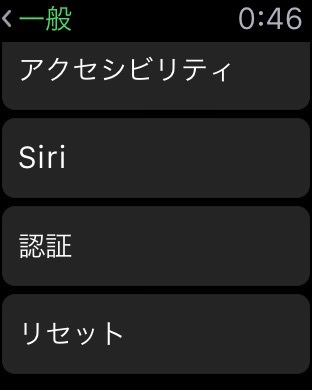
ここにある「Hey Siri」のスイッチをオフにすれば、「Hey Siri」と言ってもSiriが起動しないようになります。
逆に「Hey Siri」を有効にしたいときにはこの部分をオンにします。
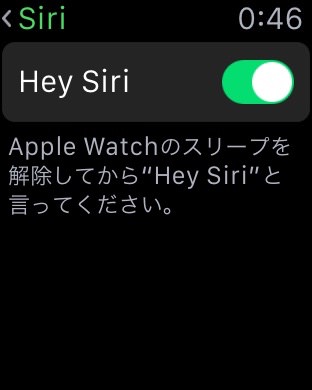
Apple WatchのSiriでもiPhone同様の機能を使うことができます。
特にApple Watchでは画面が小さく、操作が面倒な時があるので、Siriで操作した方が楽な場合があります。
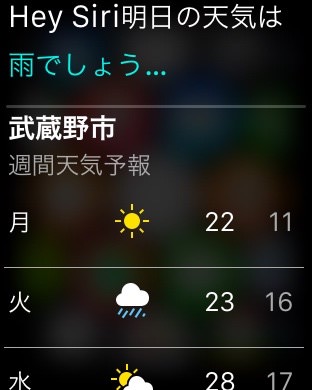
天気やちょっとしたことを調べることならSiriで操作したら簡単です。
しかし、一部の操作では続きはiPhoneで引き継いで操作するHandoffを使ってください、と促されることもあります。

Apple Watchで全ての操作ができるわけではないですが、Siriの機能は個人的にはすごく便利だと思っています!
【全4色】【GTO】apple watch スタンド38mm / 42mm 対応 アップルウォッチ スタンド/充電クレードルドック/チャージャースタンド/チャージドック/充電スタンド ホワイト
posted with amazlet at 15.05.10
GTO CO., LTD.
売り上げランキング: 1,448
売り上げランキング: 1,448

